Além das inovações óbvias nos módulos de câmera iPhone 11, iPhone 11 Pro e iPhone 11 Pro Max, os modelos atuais da Apple também possuem recursos de câmera menos invasivos. Mostraremos como tirar fotos melhores usando seu iPhone com os modos Deep Fusion e Night, além de outras dicas e truques.
Como ativar e usar o Deep Fusion
Com o Deep Fusion, o Apple iPhone 11, iPhone 11 Pro e iPhone 11 Pro Max, quando combinados com iOS 13.2 e superior, possuem tecnologia de câmera que oferece imagens mais detalhadas em condições de iluminação moderada. Por trás do termo de marketing Deep Fusion está a chamada fotografia gerada por computador. E por trás desse termo técnico, neste caso, estão algoritmos e programas complexos que analisam várias fotos, analisam objetos e estruturas relevantes e combinam tudo de volta em uma foto.
A imagem resultante tem uma resolução mais alta e mostra mais detalhes do que uma fotografia tirada sem o Deep Fusion.
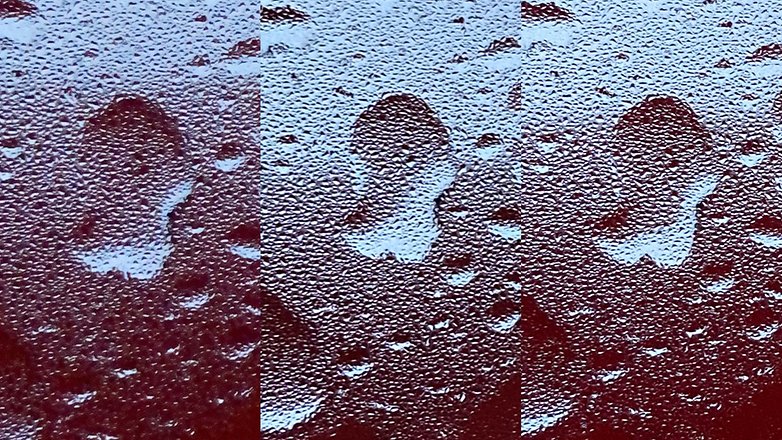
O Deep Fusion não é um modo especial que pode ser ativado e desativado. Esse recurso é ativado automaticamente quando as condições de iluminação são muito boas para o modo noturno, mas muito ruins para o HDR inteligente. Além de uma foto mais detalhada, você não percebe que o Deep Fusion está ativo ou ativo, e era exatamente isso que a Apple queria. Não há nenhum ícone pequeno e informações EXIF para indicar que esta é uma foto do Deep Fusion.
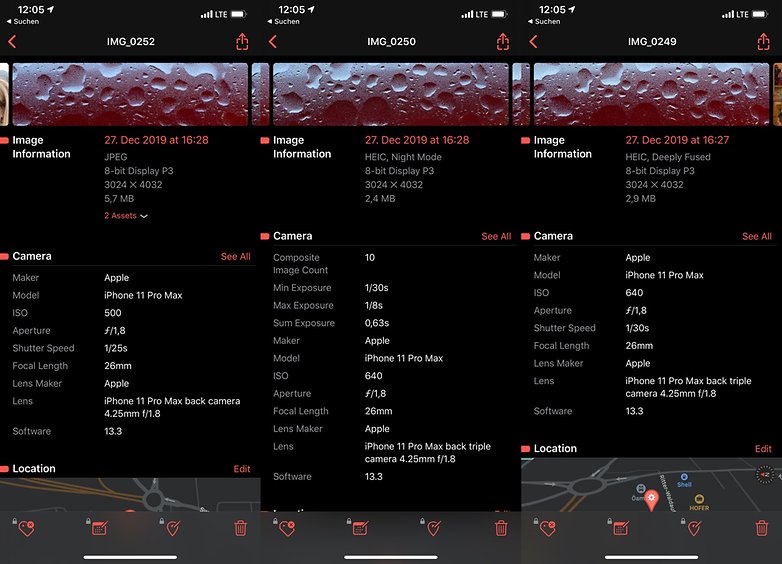
No entanto, há algumas coisas a considerar em relação ao Deep Fusion:
- O Deep Fusion funciona apenas com lentes grande angular e telefoto, mas não com câmeras ultra-grandes, que não possuem os pixels de foco necessários.
- Nas configurações do iOS na seção "Câmera", você deve desativar as configurações da composição "Tirar fotos fora do quadro" para aproveitar o Deep Fusion. Infelizmente, essas duas funções são mutuamente exclusivas, portanto você deve escolher uma.
- Atualmente, existe apenas uma maneira de identificar com precisão uma foto do Deep Fusion como tal. O aplicativo Metapho integra esse recurso e também marca a foto do Deep Fusion como "Profundamente fundida" na visualização de metadados correspondente.
A captura fora do quadro oferece mais flexibilidade
No parágrafo anterior, eu já mencionei essa função, mas deixe-me explicar. A chamada “captura fora de quadro” é um recurso nas configurações do aplicativo da câmera iOS. Quando ativada, a câmera tira automaticamente fotos e / ou vídeos adicionais em paralelo com a próxima câmera grande angular.
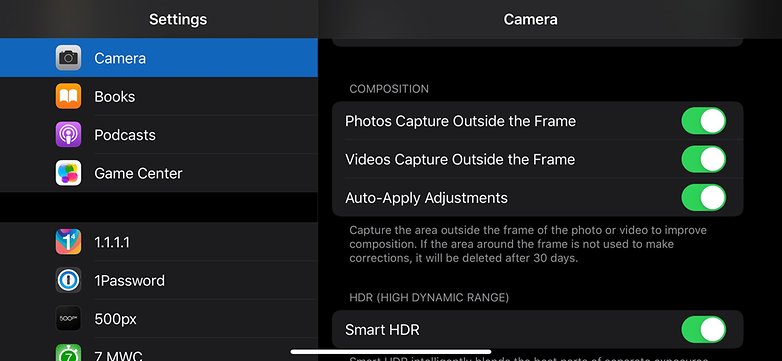
Isso tem a vantagem de poder alterar a seção da imagem posteriormente. Isso significa que você não pode apenas aumentar, mas também reduzir a parte original da imagem.
Modo noturno
Como o Deep Fusion, o modo noturno não é um modo de câmera independente, mas uma função que é automaticamente ativada ou oferecida assim que as condições de iluminação se tornam especialmente ruins. O modo noturno ativo ou disponível pode ser reconhecido pelo pequeno ícone redondo no canto superior esquerdo do aplicativo da câmera. Se esse ícone for amarelo, o modo estará ativo, se o ícone for branco, o modo noturno estará disponível, mas não será ativado automaticamente.
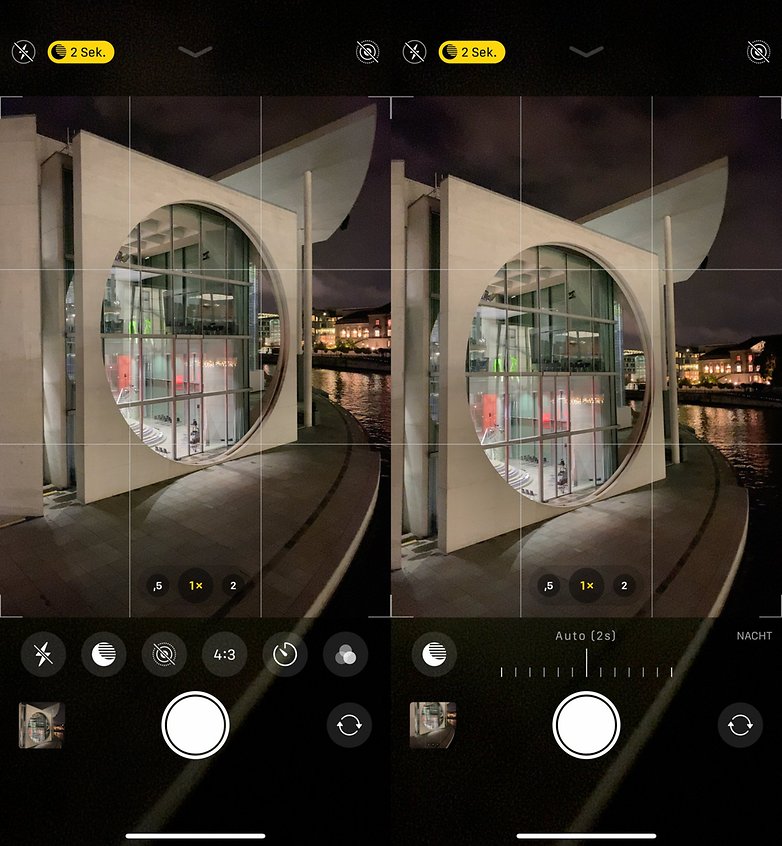
Dependendo das condições de iluminação e de outros fatores, como a estabilidade do seu iPhone ou o uso de um tripé, o modo noturno seleciona automaticamente o tempo de exposição ideal, exibido em segundos.
Você também pode aumentar ou diminuir o tempo de exposição manualmente e o modo noturno pode ser temporariamente desativado para as imagens correspondentes. Sempre puxar o tempo de espera manualmente ao máximo não leva necessariamente a melhores resultados. Você deve manter isso em mente.
Alterne rapidamente entre os modos de vídeo
No iOS 13.2, você pode alternar rápida e facilmente entre diferentes modos de vídeo, mais precisamente - resoluções e taxa de quadros diretamente no aplicativo de câmera padrão. Basta clicar no modo no canto da tela. Antes, você sempre precisava mudar para as configurações do iOS para selecionar o modo de gravação de vídeo desejado.
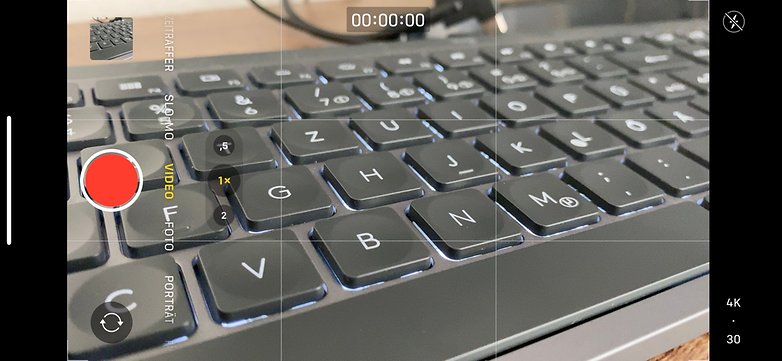
No entanto, os usuários que geralmente precisam ou desejam alternar entre modos diferentes geralmente usam um aplicativo de câmera mais profissional de um fornecedor terceirizado, já que o aplicativo iOS padrão da câmera é intencionalmente cortado para fornecer automação completa.
Para alternar entre diferentes resoluções e taxas de quadros, basta clicar na tela no canto inferior ou superior direito no modo de aplicativo de vídeo da câmera (consulte Captura de tela acima).
Modo retrato para tudo
Inicialmente, o chamado modo retrato só era possível com uma lente telefoto. Mas com o iPhone 11 e o iPhone 11 Pro, você também pode usar uma câmera grande angular para retratos com uma profundidade de campo especial.

Você também pode aplicar o efeito da profundidade de campo não apenas às faces, mas também aos animais e objetos. Você também pode definir o ponto de foco manualmente, simplesmente pressionando. Mas, às vezes, você obtém melhores resultados do que se usasse o reconhecimento automático de objetos.
Usando aplicativos de terceiros
Como já mencionado, o aplicativo padrão da câmera iOS foi projetado para operação totalmente automática. As únicas configurações que podem ser feitas diretamente no aplicativo são o ajuste manual do ponto de foco e a exposição. O aplicativo deve ser o mais simples possível para uma ampla comunidade de usuários, de acordo com o lema: "Apontar e disparar".
Quem prefere recursos mais especializados, bem como configurações manuais, tem acesso a muitos aplicativos de câmera de terceiros que a Apple também promove com entusiasmo na App Store, em suas lojas e eventos.
Os desenvolvedores têm acesso direto ao sistema de câmeras e, portanto, podem criar aplicativos complexos que são mais do que apenas um aplicativo padrão para câmeras em vários pacotes. Exemplos são um aplicativo de vídeo FiLMic ProA Apple doou um tempo valioso no palco em seu último evento para iPhone, e o aplicativo de fotos Spectre, que a Apple chamou de aplicativo para iPhone de 2019 apenas algumas semanas atrás.
Aqui estão alguns aplicativos de câmera recomendados, alguns dos quais eu uso pessoalmente há muitos anos e ainda podem ser encontrados no meu iPhone 11 Pro Max hoje:
ProCam
ProCam é a aplicação recomendada para fotografia manual, fotografia noturna e exposição longa.
Halide
O Halide é um aplicativo de câmera premiado que oferece uma mistura equilibrada de recursos manuais e automáticos da câmera. É otimizado para fotografar no formato RAW e oferece outras funções que garantem fotos com a máxima qualidade em qualquer situação.
Espectro
O Spectre é fabricado pelos mesmos desenvolvedores do Halide e foi projetado para exposições longas, não apenas para fotos noturnas, mas também para fotos diurnas.
Lightroom
O aplicativo Adobe Lightroom é principalmente um poderoso software de edição de fotos, mas também oferece uma função de câmera muito interessante para fotos HDR.
Nightcap
Como o nome sugere, o NightCap é especializado em fotografia noturna e é uma das melhores opções para fotografar em condições críticas de iluminação. Fotografia RAW e astrofotografia são possíveis.
Skyflow
Embora o aplicativo de câmera padrão também ofereça um recurso de lapso de tempo, o SkyFlow oferece muito mais opções de configuração e configurações manuais da câmera. Além disso, um editor embutido para converter e editar gravações quadro a quadro em vídeo.
Promovie
A alternativa recomendada ao FiLMiC Pro para fabricantes avançados de vídeo é o ProMovie. As configurações manuais da câmera, incluindo foco manual e melhores formatos de arquivo, fornecem vídeo da mais alta qualidade
FiLMic Pro
FiLMiC Pro é o aplicativo de câmera de vídeo preferido para muitos usuários Pro. Com esta aplicação, filmes inteiros e videoclipes foram gravados, incluindo o mais recente sucesso de Lady Gaga, Stupid Love.
FiLMic DoubleTake
O DoubleTake é um aplicativo para várias câmeras que permite gravar dois vídeos Full HD com duas câmeras simultaneamente nos modelos atuais do iPhone (iPhone 11, iPhone 11 Pro e iPhone 11 Pro Max).
Estojo de bateria inteligente da Apple
Por último, mas não menos importante, recomendo que você dê uma olhada no Apple Smart Battery Case para iPhone 11, iPhone 11 Pro e iPhone 11 Pro Max. Ao contrário dos estojos Smart Battery mais antigos, a linha de iPhone lançada em 2019 possui um botão de câmera dedicado. Isso não apenas permite iniciar o aplicativo de câmera iOS quando o iPhone está no modo de suspensão, mas o botão também funciona como um gatilho.

Além disso, as capas do Apple Smart Battery Case podem aumentar a vida útil da bateria dos modelos atuais do iPhone em até 50%, o que é muito útil para viagens longas, viagens de férias ou à procura de motivos.
Não esqueça que as tampas também servem como tampas protetoras e, portanto, combinam três funções. Mais informações sobre os novos estojos Smart Battery da Apple podem ser encontradas em nossa análise.



